Kui uurite Excelis diagramme ja teil on raske kindlaks teha, milline neist teile sobib, võite proovida menüü Lisa käsku Soovitatavad diagrammid. Excel analüüsib teie andmeid ja pakub teile soovitusi.
-
Valige andmed , mida soovite diagrammis kasutada.
-
Klõpsake menüüs Lisa nuppu Soovitatavad diagrammid.
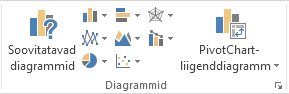
-
Vahekaardil Soovitatavad diagrammid kuvatakse kõik diagrammid, mida Excel teie andmete jaoks soovitab. Seda loendit kerides ja mõnda diagrammi klõpsates näete kohe, kuidas teie andmed sellel diagrammil välja näeks.
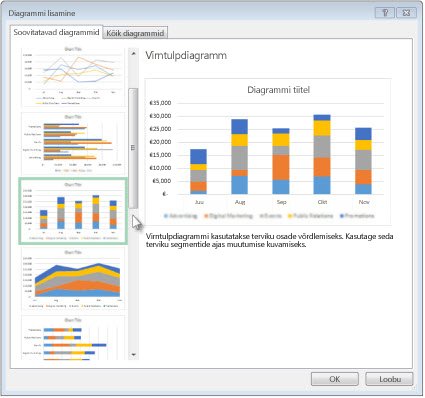
Näpunäide.: Kui sellist diagrammi, mis oleks teile meeltmööda, ei kuvata, klõpsake kõigi saadaolevate diagrammitüüpide vaatamiseks vahekaarti Kõik diagrammid.
-
Kui leiate meelepärase diagrammi, klõpsake seda ja seejärel klõpsake nuppu OK.
-
Diagrammi paremas ülanurgas kuvatakse nupud Diagrammielemendid, Diagrammilaadid ja Diagrammifiltrid, mille abil saate diagrammile lisada mitmesuguseid elemente (nt teljetiitleid või andmesilte), kohandada diagrammi ilmet või muuta diagrammil kuvatavate andmete valikut.
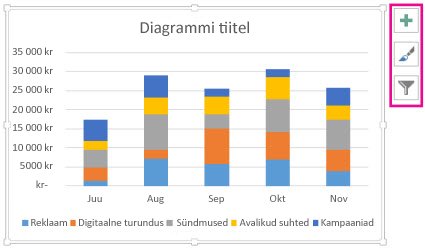
-
Kui soovite kasutada ka muid kujundus- ja vormindamisvõimalusi, klõpsake diagrammi, et menüülindil kuvataks menüü Diagrammiriistad. Seejärel klõpsake soovitud valikuid alammenüüdes Kujundus ja Vorming.
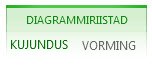
-
Valige andmed , mida soovite diagrammis kasutada.
-
Klõpsake menüüs Lisa nuppu Soovitatavad diagrammid.
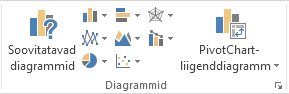
-
Vahekaardil Soovitatavad diagrammid kuvatakse kõik diagrammid, mida Excel teie andmete jaoks soovitab. Seda loendit kerides ja mõnda diagrammi klõpsates näete kohe, kuidas teie andmed sellel diagrammil välja näeks.
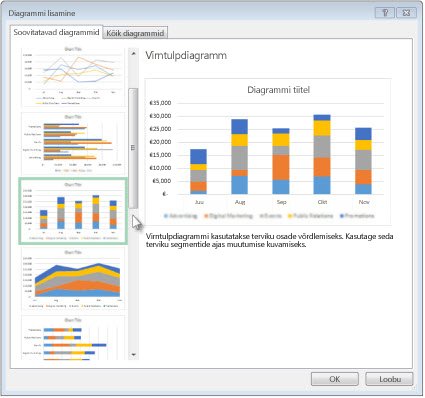
Näpunäide.: Kui sellist diagrammi, mis oleks teile meeltmööda, ei kuvata, klõpsake kõigi saadaolevate diagrammitüüpide vaatamiseks vahekaarti Kõik diagrammid.
-
Kui leiate meelepärase diagrammi, klõpsake seda ja seejärel klõpsake nuppu OK.
-
Diagrammi paremas ülanurgas kuvatakse nupud Diagrammielemendid, Diagrammilaadid ja Diagrammifiltrid, mille abil saate diagrammile lisada mitmesuguseid elemente (nt teljetiitleid või andmesilte), kohandada diagrammi ilmet või muuta diagrammil kuvatavate andmete valikut.
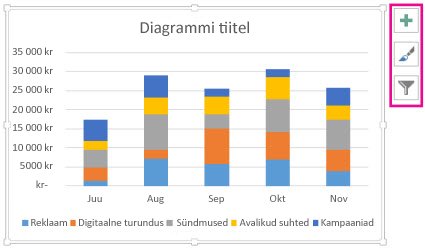
-
Kui soovite kasutada ka muid kujundus- ja vormindamisvõimalusi, klõpsake diagrammi, et menüülindil kuvataks menüü Diagrammiriistad. Seejärel klõpsake soovitud valikuid alammenüüdes Kujundus ja Vorming.
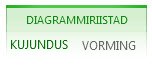
Exceli veebirakendus soovitatavad diagrammid loovad tööpaanil teie andmete kohta huvitavaid visuaale.
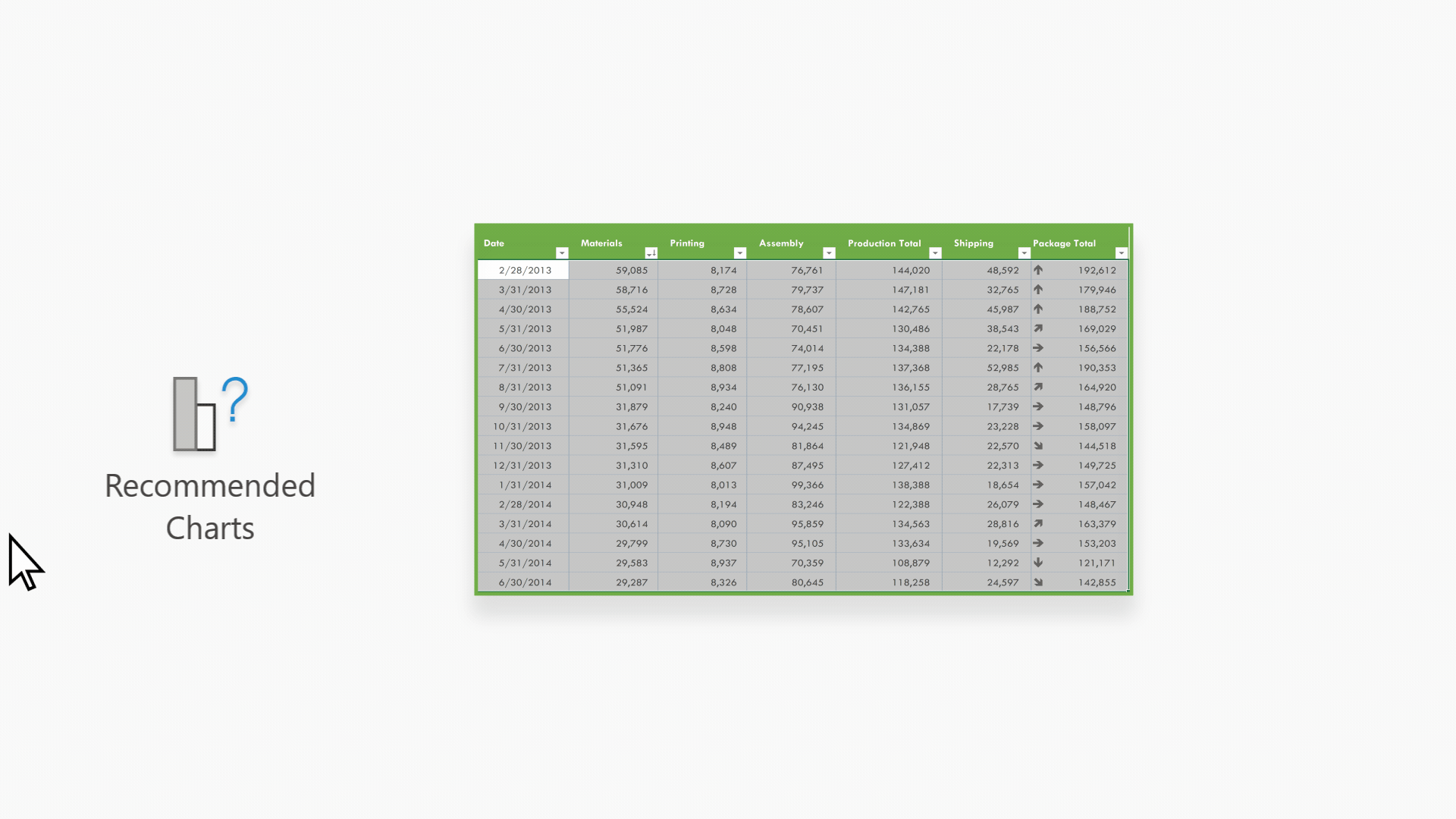
Märkus.: Soovitatavad diagrammid on Saadaval Microsoft 365 tellijatele inglise, prantsuse, hispaania, saksa, lihtsustatud hiina ja jaapani keeles. Kui olete Microsoft 365 tellija, veenduge, et teil oleks Office'i uusim versioon. Lisateavet Office'i värskenduskanalite kohta leiate teemast Ülevaade Microsoft 365 rakendused värskenduskanalitest.
Alustamine
-
Valige andmed , mida soovite diagrammis kasutada.
-
Klõpsake menüüs Lisa nuppu Soovitatavad diagrammid.
-
Valige tööpaanilt Soovitatavad diagrammid lisatav diagramm ja seejärel valige suvand + Lisa PivotTable-liigenddiagramm või + Lisa diagramm .
-
Kui valite suvandi Pivot chart, lisab Excel uue töölehe teie jaoks PivotTable-liigendtabeliga, mis on teie valitud Pivot Chart-liigenddiagrammi andmeallikas. Iga kord, kui kasutate suvandit Lisa Pivot Chart, lisab Excel uue töölehe. Kui valite suvandi Lisa diagramm, lisab Excel diagrammi otse töölehele koos lähteandmetega.
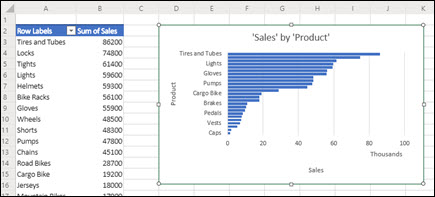
Kas te pole kindel, kuidas alustada?
Kui te pole kindel, kuidas alustada, anname teile mõned näidisandmed, millega saate katsetada.
-
Uue töölehe lisamine – paremklõpsake suvalist lehesakki ja seejärel valige Lisa.
-
Valige Lisa > Soovitatavad diagrammid ja Excel laadib paani Soovitatavad diagrammid .
-
Valige nupp Proovi näidisandmeid .
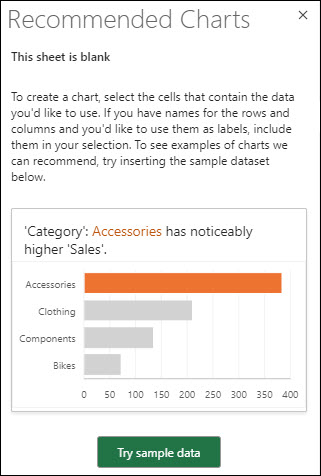
Excel lisab teie töölehele näidisandmed, analüüsib neid ja seejärel lisab paanile soovitatavad diagrammid.
-
Soovitatud PivotTable-liigenddiagrammide või -diagrammide lisamiseks järgige jaotises Alustamine toodud juhiseid.
Kas vajate rohkem abi?
Kui teil on küsimusi, saate need esitada Exceli tehnikakogukonnafoorumis, kus teile vastavad asjatundjad, või teistele kasutajatele kogukonnafoorumis.










